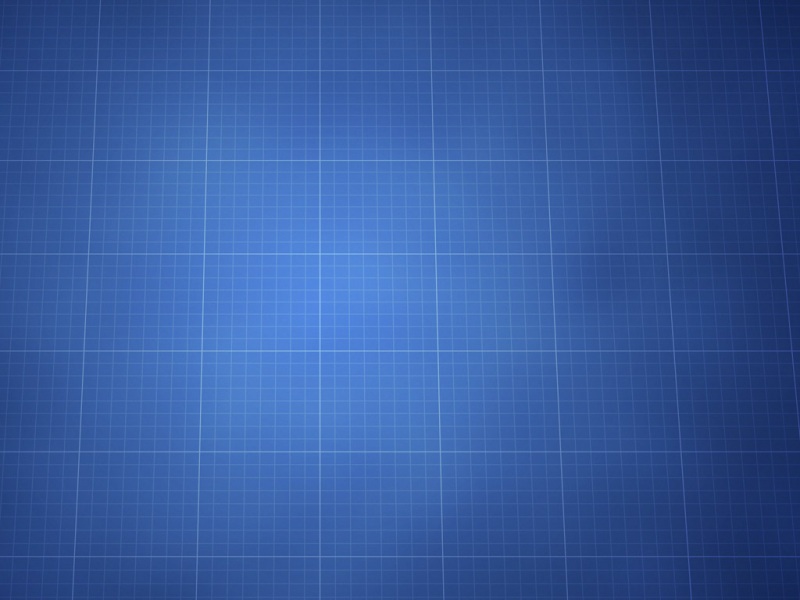文章目录
富文本编辑器复制 word 文档中的图片与 ckeditor 相见恨晚获取图片的前奏获取剪贴板内容获取 word 文档中的图片replaceImagesSourceWithBase64 方法extractImageDataFromRtf 方法replaceImagesFileSourceWithInlineRepresentation动手实践,获取图片信息并展示锦上添花,实现图片上传base64 转换为 blod 对象优化显示的 URLblod 转 base64总结流程总结彩蛋 - 下集预告文章有点长,感觉每次写文章都特别啰嗦,如果不想看过程的话直接跳到*动手实践那一步,那边有核心的方法~
富文本编辑器复制 word 文档中的图片
问题点:从 word 文档复制进来的内容的图片都是file:///协议,这时候如果我们的页面是http://或者https://协议的话,就不允许读取图片了。除非页面也是本地文件打开的(但是实际项目中基本上是不可能的了):
与 ckeditor 相见恨晚
paste-from-word demo
看,ckeditor 就支持!然而这时候的项目已经有太多历史包袱(包括后面新开发的插件,我用的是 tinymce )
倒不是说 tinymce 不好,只是用多了你会发现。。。真的很不好(说来话长,后面记录 tinymce 的时候在吐槽把)
如果你也有编辑器需求,而且没有历史包袱,直接尝试 ckeditor 把
获取图片的前奏
要获取图片,先从剪贴板入手,因为我们的数据源最后是从剪贴板复制过来的。
先了解几个知识点,才能更好理解后面的内容
为什么网站不能直接读取图片?因为安全性:
ckeditor 在怎么强大也不可能从http/https协议下的网址读取file:///的文件。原因也很简单,如果能读取的话,岂不是网站能把我们全部的资料都读到?
word 文档内部的东西
word 文档其实只需要把后缀改为.zip。然后打开对应的目录,你会发现图片就存在里面,而且word目录下还有一个webSettings.xml里面就存放着 word 文档的信息。感兴趣的就自己找一个看看把
关于系统剪贴板/JS 中的 clipboardData
我们经常用到的复制某一段字的功能,其实核心就是用到了 window 子对象clipboardData的一个方法:setData()
clipboardData.setData(sDataFormat, sData)
sDataFormat:要复制的内容的格式;sData:要复制的内容。
只是因为 clipboardData 还是实验性功能,所以平时用的不多。接下来要说的东西就和sDataFormat息息相关。
获取剪贴板内容
主动获取缺点:
只能在 https 域名下使用(见下图 1)页面必须聚焦,鼠标在控制台都不行(见下图 2)还会被人发现,甚至被人拒绝(见下图 3)
优点:
他能让你获取剪贴板内容。。。
navigator.clipboard.readText().then(v => {console.log('获取剪贴板成功:', v)}).catch(v => {console.log('获取剪贴板失败: ', v)})
被控获取 监听 ctrl + v / 粘贴事件
使用 event 中的clipboardData调用getData方法,其中的参数目前我知道的有如下几个
text获取文本text/html获取 html 文本text/plain获取普通文本,效果和 text 一样text/rtf获取 rtf 信息 (不懂就问,啥是 rtf)
window.addEventListener('paste', function(e) {const clipdata = e.clipboardData || window.clipboardDatalet data = clipdata.getData('text/html')console.log(data)})
PS:复制后到页面上随便粘贴一下,不一定要找到输入框,按下 ctrl+v 就行
输出如下:上面还有一大堆乱七八糟的标签,wps 就比 office 干净多了,这个是从 office 复制进来的。
clipdata.getData('text/html')也就是我们富文本用的方法,获取粘贴的内容的 html 代码注意是 text/html 这里有个坑,后面会说到clipdata.getData('text/rtf')获取的东西更加乱了,不过里面就记载着我们的图片信息(我的文档就 2 张图片,11mb.可怕)
有了上面的基础知识,我们就能抛开富文本编辑器,先来实现一个文章最前面的截图,粘贴显示 word 文档的功能。
<body><p>请按下ctrl+v粘贴内容</p><div id="preview"></div><script>window.addEventListener("paste", function (e) {const clipdata = e.clipboardData || window.clipboardData;document.querySelector('#preview').innerHTML = clipdata.getData("text/html")});</script></body></html>
获取 word 文档中的图片
下面根据 ckeditor 的源码来学习,具体的代码是在
GitHub:ckeditor5-paste-from-office
或者从 npm 下载:@ckeditor/ckeditor5-paste-from-office
分析源码:
src/index.js->src/pastefromoffice.js(在 init 函数中,执行了一个activeNormalizer.execute方法)->src/normalizers/mswordnormalizer.js
到这里就看到了一个replaceImagesSourceWithBase64方法,这就是今天学习的核心
replaceImagesSourceWithBase64 方法
该方法在:src/filters/image.js
在replaceImagesSourceWithBase64函数中,和图片相关的方法是:
findAllImageElementsWithLocalSource查找全部的 file:/// 开头的图片
createRangeIn、new Matcher、这些方法都不用太过于关注,因为复制进来的都是文本,这些可能是 ckeditor 核心代码中转换为 dom 节点的方法
我们直接粗暴点渲染为真实 dom,然后在操作真实 dom 就是了
第 12 行,获取 src 是 file:// 开头的 dom 节点
function findAllImageElementsWithLocalSource(documentFragment, writer) {const range = writer.createRangeIn(documentFragment)const imageElementsMatcher = new Matcher({name: 'img'})const imgs = []for (const value of range) {if (imageElementsMatcher.match(value.item)) {if (value.item.getAttribute('src').startsWith('file://')) {imgs.push(value.item)}}}return imgs}
接着执行replaceImagesFileSourceWithInlineRepresentation方法。在这之前还会执行extractImageDataFromRtf
extractImageDataFromRtf 方法
同样是在src/filters/image.js
这部分代码是把我们从剪贴板中getData('text/rtf')获取到的值做一个加工,提取里面的图片信息(我承认没看懂提取的是啥,我对 rtf 也不那么了解,哈哈哈哈)
更新一点点东西(关于正则无法匹配到最新的图片节点)
regexPictureHeader 这段正则中,在以前的时候还是可以用的,可能最近 rtf 又更新了,导致匹配失败,无法生成图片
于是进过一番探索,根据旧的正则自己删减了一部分匹配规则,进过测试 office 和 wps 都能识别。
旧的写法: const regexPictureHeader = /{\pict[\s\S]+?\bliptag-?\d+(\blipupi-?\d+)?({\*\blipuid\s?[\da-fA-F]+)?[\s}]?/;
新的写法:const regexPictureHeader = /{\pict[\s\S]+?({\*\blipuid\s?[\da-fA-F]+)[\s}]/;
function extractImageDataFromRtf(rtfData) {if (!rtfData) {return []}// 旧的写法// const regexPictureHeader = /{\\pict[\s\S]+?\\bliptag-?\d+(\\blipupi-?\d+)?({\\\*\\blipuid\s?[\da-fA-F]+)?[\s}]*?/// 新删减后的写法const regexPictureHeader = /{\\pict[\s\S]+?({\\\*\\blipuid\s?[\da-fA-F]+)[\s}]*/const regexPicture = new RegExp('(?:(' + regexPictureHeader.source + '))([\\da-fA-F\\s]+)\\}', 'g')const images = rtfData.match(regexPicture)const result = []if (images) {for (const image of images) {let imageType = falseif (image.includes('\\pngblip')) {imageType = 'image/png'} else if (image.includes('\\jpegblip')) {imageType = 'image/jpeg'}if (imageType) {result.push({hex: image.replace(regexPictureHeader, '').replace(/[^\da-fA-F]/g, ''),type: imageType})}}}return result}
replaceImagesFileSourceWithInlineRepresentation
同文件下的方法
传入的参数第一个是 src 为file://的图片节点数组,第二个从 rtf 提取的图片信息数组,第三个就是 ckeditor 自己的方法了,用来显示文本的,不用管他
还用到了一个 _convertHexToBase64 方法,把 hex 转换为 base64
接着就是一顿循环了,对应的节点替换为对应的 base64,设置到图片节点的的 src 上,只是这里他们用了自身封装的writer。
function replaceImagesFileSourceWithInlineRepresentation(imageElements, imagesHexSources, writer) {// Assume there is an equal amount of image elements and images HEX sources so they can be matched accordingly based on existing order.if (imageElements.length === imagesHexSources.length) {for (let i = 0; i < imageElements.length; i++) {const newSrc = `data:${imagesHexSources[i].type};base64,${_convertHexToBase64(imagesHexSources[i].hex)}`writer.setAttribute('src', newSrc, imageElements[i])}}}function _convertHexToBase64(hexString) {return btoa(hexString.match(/\w{2}/g).map(char => {return String.fromCharCode(parseInt(char, 16))}).join(''))}
动手实践,获取图片信息并展示
上面分析了一些 ckeditor 代码之后,其实我们要用的也就是
findAllImageElementsWithLocalSource这个方法被改造了一下,直接读取实际的 dom 节点,拿到图片节点replaceImagesFileSourceWithInlineRepresentation这个方法在最后赋值的时候也改了下,因为我们已经记录了实际的 dom 节点,所以直接使用.setAttribute(‘src’,newSrc)extractImageDataFromRtf_convertHexToBase64
整理过后的代码如下:
<body><p>请按下ctrl+v粘贴内容</p><div id="preview"></div><script>window.addEventListener("paste", function (e) {const clipdata = e.clipboardData || window.clipboardData;document.querySelector('#preview').innerHTML = clipdata.getData("text/html")let rtf = clipdata.getData('text/rtf')let imgs = findAllImageElementsWithLocalSource()replaceImagesFileSourceWithInlineRepresentation(imgs, extractImageDataFromRtf(rtf))});function findAllImageElementsWithLocalSource() {let imgs = document.querySelectorAll('img')return imgs;}function extractImageDataFromRtf(rtfData) {if (!rtfData) {return [];}// 旧的写法// const regexPictureHeader = /{\\pict[\s\S]+?\\bliptag-?\d+(\\blipupi-?\d+)?({\\\*\\blipuid\s?[\da-fA-F]+)?[\s}]*?/// 新删减后的写法const regexPictureHeader = /{\\pict[\s\S]+?({\\\*\\blipuid\s?[\da-fA-F]+)[\s}]*/const regexPicture = new RegExp('(?:(' + regexPictureHeader.source + '))([\\da-fA-F\\s]+)\\}', 'g');const images = rtfData.match(regexPicture);const result = [];if (images) {for (const image of images) {let imageType = false;if (image.includes('\\pngblip')) {imageType = 'image/png';} else if (image.includes('\\jpegblip')) {imageType = 'image/jpeg';}if (imageType) {result.push({hex: image.replace(regexPictureHeader, '').replace(/[^\da-fA-F]/g, ''),type: imageType});}}}return result;}function _convertHexToBase64(hexString) {return btoa(hexString.match(/\w{2}/g).map(char => {return String.fromCharCode(parseInt(char, 16));}).join(''));}function replaceImagesFileSourceWithInlineRepresentation(imageElements, imagesHexSources, writer) {// Assume there is an equal amount of image elements and images HEX sources so they can be matched accordingly based on existing order.if (imageElements.length === imagesHexSources.length) {for (let i = 0; i < imageElements.length; i++) {const newSrc = `data:${imagesHexSources[i].type};base64,${_convertHexToBase64(imagesHexSources[i].hex)}`;imageElements[i].setAttribute('src',newSrc)}}}</script></body></html>
锦上添花,实现图片上传
进过上面一系列方法后,我们确实是拿到了base64格式的图片,可是这显示未免也太长了一些,如果要实现上传,还得后端给我们重新起一个base64图片上传的方法。。。
base64 转换为 blod 对象
blod 就是我们平时用 input 选择图片后拿到的File类型(不知道有没有解释错,大概就是这个意思)
方法如下:
/** 将base64转换为文件对象* @param {String} base64 base64字符串**/function convertBase64ToBlob(base64) {var base64Arr = base64.split(',')var imgtype = ''var base64String = ''if (base64Arr.length > 1) {//如果是图片base64,去掉头信息base64String = base64Arr[1]imgtype = base64Arr[0].substring(base64Arr[0].indexOf(':') + 1, base64Arr[0].indexOf(';'))}// 将base64解码var bytes = atob(base64String)//var bytes = base64;var bytesCode = new ArrayBuffer(bytes.length)// 转换为类型化数组var byteArray = new Uint8Array(bytesCode)// 将base64转换为ascii码for (var i = 0; i < bytes.length; i++) {byteArray[i] = bytes.charCodeAt(i)}// 生成Blob对象(文件对象)return new Blob([bytesCode], {type: imgtype })}
效果如下
优化显示的 URL
上传问题是解决了,可是那么长的 base64 看着实在是糟心,还好我们还有ObjectURL
一下子清爽多了:
let boldFile = convertBase64ToBlob('base64的字符串')// 直接使用 URL.createObjectURL 生成imageElements[i].setAttribute('src', URL.createObjectURL(boldFile))
blod 转 base64
既然都说到这里了,还有一个转换就顺便说了把
function readBlobAsDataURL(blob, callback) {var a = new FileReader()a.onload = function(e) {callback(e.target.result)}a.readAsDataURL(blob)}readBlobAsDataURL('blod文件对象', function(base64) {console.log(base64)})
图片读取,图片显示,包括图片转换为 blod 对象也有了,只要图片上传后,在回显一下,就齐活了~
总结
核心原理包括 ckeditor 部分源码解读就结束了,当然还有很多细节没考虑,包括一些标签的转换,标签过滤,样式过滤,最主要的是要判断复制进来的到底是不是word文档,还有如果拿不到rtf等各种情况,都可以研究下 ckeditor 的代码
流程总结
监听粘贴事件,获取剪贴板的数据(包括text/html和text/rtf)拿到 html 后把file://开头的 img 节点找出来,然后使用转换方法把rtf对应的图片信息也一一对应的找出来使用 hex 转 base64 的方法获取到图片的 base64 信息,然后在看需要进行转换彩蛋 - 下集预告
上面说到有一个坑,就是我们获取的getData('text/html')和getData('text/rtf')
这 2 个东西并不是凭空出现的,而且人为设置的(不要觉得复制的任何东西都有text/html)
这些东西都是在设置剪贴板的时候setData('text/html')。设置了有什么,才能拿到什么(因为我在富文本的另一个功能中踩到这坑了,包括safari浏览器也有坑!)
下一篇文章就来写写这个剪贴板的坑!
复制 word 文档图片原理的文章真的好少~希望我这篇能帮到你